Содержание
Настройка Asterisk с нуля не займет очень много времени даже у непрофессионала. Asterisk – программное обеспечение телефонии, которое превосходит по всем функциям другие серверы для осуществления ATC.
Лицензия Asterisk свободная, что позволяет пользоваться этой программой многим людям.
С каждым годом Астериск все больше и больше развивается, благодаря увеличению ресурсов.
Freepbx: настройка с нуля
Интерфейс Freepbhx нужен для более простой настройки Asterisk и управления VoIP-телефонией. Главное преимущество – человеку не надо исправлять самому все текстовые файлы. Эта программа помогает переводить язык программы в виде текста, который поймет пользователь. Для настройки Freepbhx надо установить программу на компьютер.
Для того чтобы установить интерфейс, требуется:
- Скачать FreePBX 13 Distro. Выбирать версию, опираясь на программное обеспечение компьютера.
- Записать образ системы на диск, используя утилиты.
- Изменить параметры загрузки системы.
- С этого диска загрузить машину.
- Выбрать версию PBX.
- Выбрать режим Full install
- Нажать ВК.
- Придумать и установить пароль.
- Перезагрузить компьютер и заходить в аккаунт как пользователь с root-правами.
Замечание! Чтобы зайти с другого компьютера, нужно ввести IP-адрес и снова задать логин и пароль.
Установка Asterisk
Установка и настройка окажется простой, если соблюдать пошагово инструкцию.
Если нужна только VoIP-сеть, то можно установить только asterisk. Но лучшим вариантом станет установка трех пакетов.
Драйвер dahdi используется при цифровом оборудовании. Для обмена данными с периферийным оборудованием нужен драйвер. Принцип настройкиAsterisk заключается в следующем:
сервер Asterisk<->chan_dahdi<-> Драйвер dahdi<-> Карта <-> Телефон/Коммутатор/Телефонная сеть
Библиотека libpri необходима для использования TDM-интерфейсов ISDN: PRI (PrimaryRateInterface) и BRI (BasicRateInterface). Libri делится на каналы по времени – Time Division Multiplexing.
Можно рассмотреть установку Asterisk из исходников. Такой способ установки дает возможность установить Asterisk с нуля.
Важно! Есть несколько условий для установки и настройки программы.
- Версия ядра системы должна быть не ниже 2.6.
- Обязательное наличие файлов заголовков в системе.
- Присутствие компилятора gccctermcap и openssl.
Проверив все эти моменты, можно приступать к установке. Для этого надо перейти на сайте в Download и загрузить такие архивы:
- «asterisk»
- «asterisk-sounds»
- «asterisk-addons»
- «zaptel»
- «libpri»
После этого скопировать файлы на сервер и разместить их в папке «/usr/src/.».
Далее надо запустить терминал в сервере.
Затем распаковать каждый архив командой «tar-xzf<имя >tar.gz».
Потом перейти в каждую папку при помощи команды «cd<имя>».
Закончив, надо выполнить определенные команды для настройки:
- «./configure» (это подготовит программу к сборке)
- «make» (команда для сборки)
- «makeinstall» (установка программы)
Для установки необходимых пакетов не нужно прилагать особых усилий. Астериск обладает автоматизацией пакетов, поэтому для этого нужен скрипт install_prereq, который можно найти в подкаталоге contrib/scripts, где есть исходные коды.
Нужно зайти в этот подкаталог и запустить скрипт. С помощью него необходимые пакеты будут установлены.
Таким образом, при соблюдении всех действий Asterisk для чайников будет готов.
Как настроить Asterisk на Ubuntu
Соблюдая пошаговую инструкцию, можно просто установить Asterisk на Ubuntu:
- Надо скачать на Ubuntu.
- Установить пакеты для корректной сборки DAHDI и LibPRI.
- Загрузить исходник (необходимо ввести «wget…» вместе со ссылкой на загрузку.
- Распаковать программу при помощи команды «tarzxvf».
- Зайти в директорию с Asterisk.
- Ввести «contrib/scripts/install_prereqinstall», чтобы загрузить утилиты из Asterisk.
- Для запуска программы надо написать эту команду, добавив «-unpackaged».
- Повторно зайти в каталог с программой.
- Заставка появится при вводе «. /configure».
- Повторить все то же самое, что делают при запуске Asterisk.
Запуск Asterisk:
- Открыть конфигурационный файл: vi /etc/asterisk/asterisk.conf.
- Создать учетную запись asterisk в системе: useraddasterisk–m.
- Задать права: chown -R asterisk:asterisk /var/log/asterisk.
- Проверить конфигурацию: asterisk –c.
Запуск Астериск из скриптов загрузки:
su — asterisk -c asterisk
Сборка chanh323:
[asterisk@newtmp]$ cd asterisk-1.0.1
[asterisk@new asterisk-1.0.1]$ cd channels/h323
[asterisk@new h323]$ make
g++ -g -c -fno-rtti -o ast_h323.o -march=i686 -DPBYTE_ORDER=PLITTLE_ENDIAN -DN
DEBUG -DDO_CRASH —
DDEBUG_THREADS -pipe -Wall -fPIC -DP_LINUX -D_REENTRANT -D_GNU_SOURCE -DP_HAS_S
EMAPHORES -DP_SSL —
DP_PTHREADS -DPHAS_TEMPLATES -DPTRACING -DP_USE_PRAGMA -I../../include
-I/home/asterisk/pwlib/include/ptlib/unix -I/home/asterisk/pwlib/include
-I/home/asterisk/openh323/include -Wno-missing-prototypes -Wno-missing-declarations ast_h323.cpp
chan_h323.h:31: warning: `sockaddr_inbindaddr’ defined but not used arcr libchanh323.a ast_h323.o
[asterisk@new h323]$
[asterisk@new h323]$ cd ../..
Как установить Asterisk на Windows
- Скачать VirtualBox.
- Скачать Asterisk для VirtualBox.
- Установить VirtualBox.
- Нажать везде «Согласен».
- Нажать «Файл», а потом «Импорт конфигураций».
- Запустить машину и провести остальные настройки.
Совет! Более подробно с настройкой телефонии Астериск можно ознакомиться здесь:
Чтобы скачать пакеты голосовых сообщений, надо:
- Перейти в папку «contrib/scripts/» с помощью команды «cd».
- Открыть «get_mp3_source.sh».
- Ввести «makeinstall».
- Открыть консоль Asterisk.
- Сделать файлы при помощи «makesamples».
- Запустить функцию «service asterisk start».
Основным конфигурационным файлом является asterisk.conf. Отсюда берется информация о местоположении файлов в системе.
Файл конфигурации, который пригодится для набора некоторых команд:
- conf (голосовые почтовые ящики при команде VoiceMail).
- conf (конфедерация, применяемая установкой Festival).
- conf (структура, необходимая для указания AlarmReceiver).
- conf (настройка тонов с указанием Playtones).
- conf (конфигурация, которая используется командой DUNDiLookup).
- conf (конфигурация для того, чтобы установить очередь звонков и их параметров для команды Queue).
Файлы конфигурации каналов Asterisk:
- conf (канал IАX2).
- conf (канал SIP).
- conf (канал DАHDi).
Частые ошибки в установке и настройке Asterisk
- Не отключены анонимные звонки и использован контекст для плана нумерации.
Если не планируется принимать анонимные звонки, надо их отключить.
sip.conf [general] allowguest=no
- Отсутствие библиотеки sqlite или ее компонентов для разработчиков для сборки программ.
Чтобы решить эту проблему, надо использовать CentOS с пакетом sqlite-devel: yum -y install sqlite-devel
- Не получается зарегистрировать Asterisk на сервере ru.
Для решения этой проблемы надо проверить правильность ввода пароля, SIP ID. Также необходимо проверить, как сотрудник создан в «Личном кабинете»: правильно или нет.
- Отклонение входящего вызова Астериксом.
Надо проверить, находится ли пользователь в регистрации. Необходимо ввести команду sipshowregistry в консоле Астериск.
- Прохождение звука через одну сторону.
Нужно выбрать либо поддержку nat в Asterisk, либо поддержку SIP. Второй вариант решения проблемы – установка directmedia=nonat. Еще одним способом станет установка debug в Asterisk, с помощью которого можно будет отслеживать все запросы и аудио-трафик.
- Не получается исходящему вызову пройти.
Для этого надо написать: exten => _XXXXXX,1,Dial(DAHDI/g1/${EXTEN})
Изменив номер, можно решить проблему.
Заключение
Настройка Asterisk с нуля не окажется трудной как специалисту, так и новичку. Asterisk является отличным решением компьютерной телефонии.
Сервис работает на многих операционных системах, которые можно подобрать под версию ядра системы пользователя. Астериск обладает множеством функций, таких как конференц-связь, голосовая почта, Calldetailrecord и другие.
Астериск доступен в Ubuntu, но его также можно установить и на Windows.
Для удобства можно использовать Freepbx, так как это функциональный интерфейс для настройки Астериска. Он переводит текст программы на понятный язык, что облегчает задачу. С помощью данной программы можно легко менять количество абонентов, так как платформа очень гибкая и многое позволяет.
Не надо ставить лишние пробелы и ошибаться в написании команд. Совсем незаметные ошибки могут не допустить работу программы.
Разобравшись в этой системе, можно получить много новых возможностей, которые не были доступны всем раньше.
Данный материал является логическим продолжением цикла статей по настройке офисной телефонии
Установка Asterisk из исходников. Настройка корпоративной телефонии — часть №1
Сервер телефонии, как и любой другой сервер,должен иметь статический IP адрес, который будет указываться в настройках клиентского ПО для того чтобы подключаться к Asterisk удаленно.
Зададим сетевые настройки сменив параметр dhcp на static в /etc/network/interfaces и укажем адрес сервера, маску и шлюз по умолчанию.
mcedir /etc/network/interfaces
iface eth0 inet static address 192.168.100.55 netmask 255.255.255.0 gateway 192.168.100.254
Чтобы изменения вступили в силу перезапустим службу сети.
service networking restart
Проверить применились ли настройки можно выполнив
ip a
Проверим пинг
ping google.com
Если внешний заведомо доступный ресурс, к которому происходит обращение, не пингуется — зададим настройки службы DNS
mcedit /etc/resolv.conf
nameserver 8.8.8.8
Здесь можно указать любой адрес DNS сервера — локальный или внешний — в примере — 8.8.8.8 — DNS сервер Google
Аппаратные телефоны сами по себе являются сетевыми устройствами, каждый из них имеет свой IP адрес — адреса эти, как правило серые (локальные) и выдаются сервером телефонии. Если в сети будут аппаратные телефоны потребуется установка dhcp сервера.
Устанавливаем dhcp сервер (в репозиториях Ubuntu пакет называется dhcpd)
apt-get install dhcpd
По умолчанию служба выключена, требуется непосредственное указание на необходимость ее активации.
mcedit /etc/default/udhcpd
DHCP_ENABLED=»yes»
Заходим в основной конфигурационный файл и задаем диапазон, из которого адреса будут назначаться телефонам
mcedit /etc/dhcpd.conf
start 192.168.100.20 end 192.168.100.40
opt dns 8.8.8.8 opt router 192.168.10.10
Здесь также указываем адрес dns-сервера и шлюза по умолчанию. Удаляем лишние строки: opt wins opt dns
Запускаем службу и проверяем статус ее работы
/etc/init.d/udhcpd start
Настройка службы точного времени на сервере телефонии
Чтобы телефоны работали с сервером корректно время на них должно совпадать с временем на сервере.
Предварительно зададим время
Затем установим службу точного времени, она будет отвечать за синхронизацию с устройствами, которые получают адреса от сервера по dhcp
dpkg-reconfigure tzdata
apt-get install ntp
Также в некоторым дистрибутивах точное время можно задавать следующим образом:
/etc/init.d/ntp stop
ntpdate pool.ntp.org
/etc/init.d/ntp start
На этом настройки сети можно считать законченными, теперь можно подключать аппаратный телефон к коммутатору (предварительно убедившись, что dhcp сервер на нем выключен)
В syslog можем увидеть IP, адрес который сервер выдал аппаратному телефону
tail -f /var/log/syslog
Чтобы полноценно настроить телефон понадобятся имя пользователя и пароль. Их задание будет разобрано в следующей статье цикла.
Следующая статья цикла по настройке офисной телефонии:
Asterisk добавление пользователей. Корпоративная телефония часть №3
Используемые источники:
- https://iwsm.ru/programmy/freepbx-nastroyka-s-nulya
- https://server-gu.ru/asterisk-network-settings/
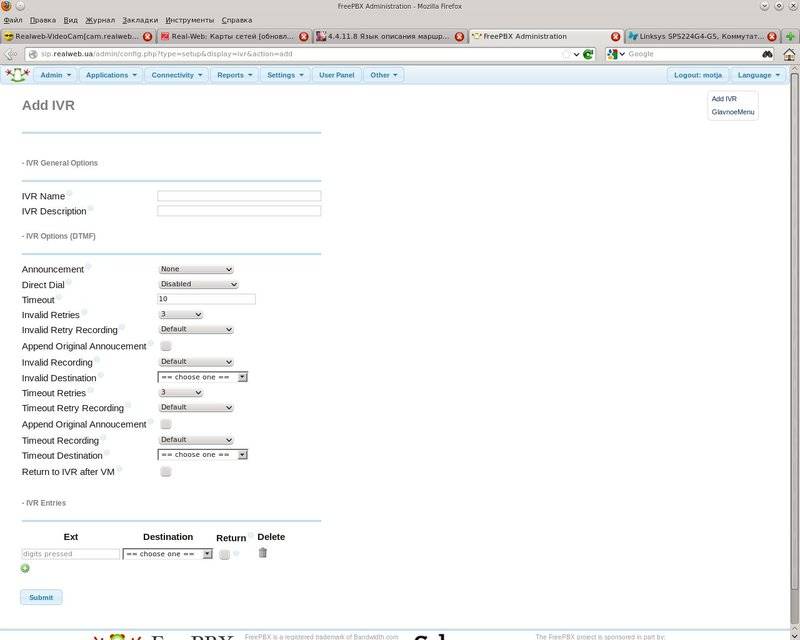
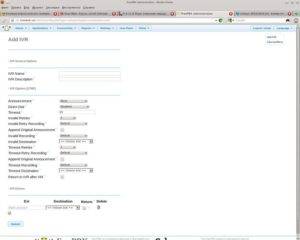
 Установка OpenVPN в Ubuntu
Установка OpenVPN в Ubuntu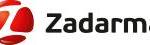 Интеграция с телефонией Битрикс24
Интеграция с телефонией Битрикс24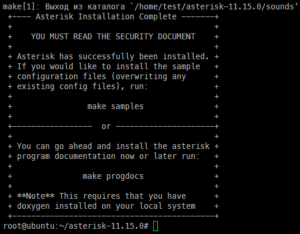

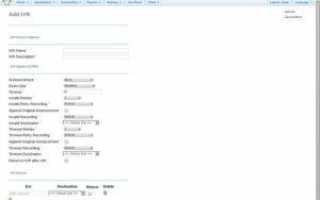

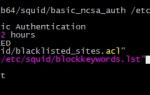 Установка и настройка прокси-сервера Squid
Установка и настройка прокси-сервера Squid Сервер FTP
Сервер FTP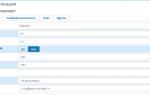 Настройка FreePBX + GoIP
Настройка FreePBX + GoIP